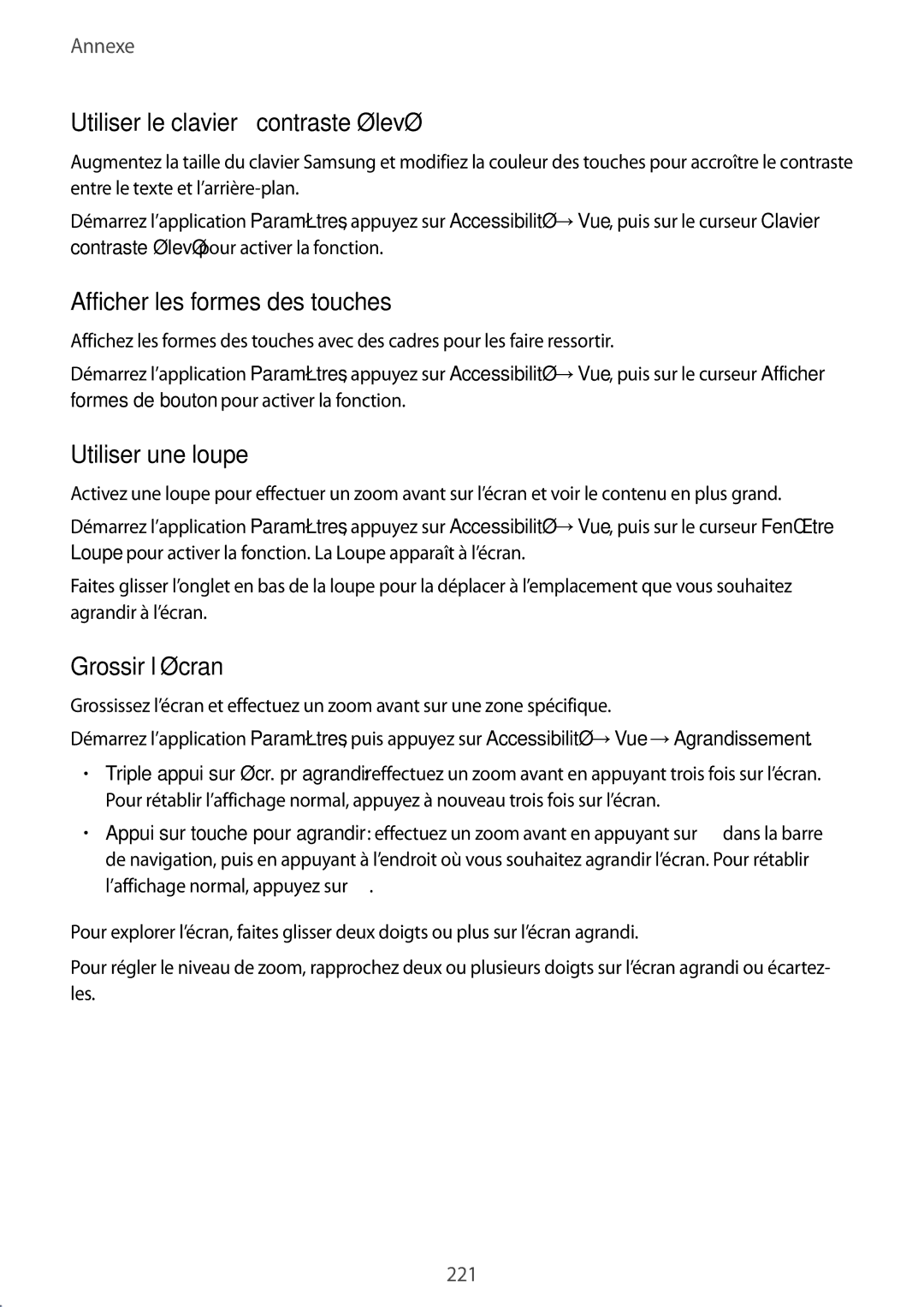Annexe
Utiliser le clavier à contraste élevé
Augmentez la taille du clavier Samsung et modifiez la couleur des touches pour accroître le contraste entre le texte et
Démarrez l’application Paramètres, appuyez sur Accessibilité →Vue, puis sur le curseur Clavier contraste élevé pour activer la fonction.
Afficher les formes des touches
Affichez les formes des touches avec des cadres pour les faire ressortir.
Démarrez l’application Paramètres, appuyez sur Accessibilité →Vue, puis sur le curseur Afficher formes de bouton pour activer la fonction.
Utiliser une loupe
Activez une loupe pour effectuer un zoom avant sur l’écran et voir le contenu en plus grand.
Démarrez l’application Paramètres, appuyez sur Accessibilité →Vue, puis sur le curseur Fenêtre Loupe pour activer la fonction. La Loupe apparaît à l’écran.
Faites glisser l’onglet en bas de la loupe pour la déplacer à l’emplacement que vous souhaitez agrandir à l’écran.
Grossir l’écran
Grossissez l’écran et effectuez un zoom avant sur une zone spécifique.
Démarrez l’application Paramètres, puis appuyez sur Accessibilité →Vue →Agrandissement.
•Triple appui sur écr. pr agrandir : effectuez un zoom avant en appuyant trois fois sur l’écran. Pour rétablir l’affichage normal, appuyez à nouveau trois fois sur l’écran.
•Appui sur touche pour agrandir : effectuez un zoom avant en appuyant sur ![]() dans la barre de navigation, puis en appuyant à l’endroit où vous souhaitez agrandir l’écran. Pour rétablir l’affichage normal, appuyez sur
dans la barre de navigation, puis en appuyant à l’endroit où vous souhaitez agrandir l’écran. Pour rétablir l’affichage normal, appuyez sur ![]() .
.
Pour explorer l’écran, faites glisser deux doigts ou plus sur l’écran agrandi.
Pour régler le niveau de zoom, rapprochez deux ou plusieurs doigts sur l’écran agrandi ou écartez- les.
221